如何设置数据验证来限制填写内容?——excel怎么让别人选择填写
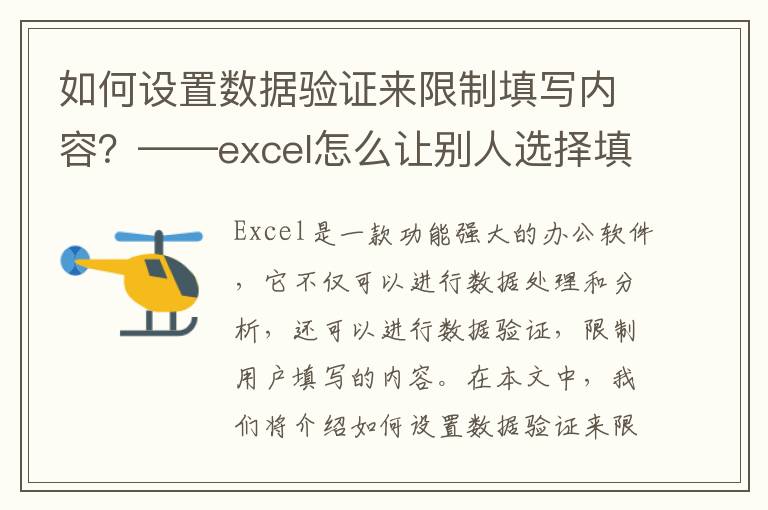
Excel是一款功能强大的办公软件,它不仅可以进行数据处理和分析,还可以进行数据验证,限制用户填写的内容。在本文中,我们将介绍如何设置数据验证来限制填写内容。
一、什么是数据验证?
数据验证是一种在Excel中设置的功能,它可以限制用户在单元格中输入的内容。通过设置数据验证,可以确保用户输入的数据符合特定的要求,从而提高数据的准确性和可靠性。
二、如何设置数据验证?
1.选择需要进行数据验证的单元格。
2.点击“数据”选项卡中的“数据验证”按钮。
3.在弹出的“数据验证”对话框中,选择“设置验证条件”。
4.在“设置验证条件”对话框中,选择需要进行验证的条件类型。例如,可以选择“整数”、“小数”、“日期”等。
5.根据所选择的条件类型,设置相应的验证条件。例如,如果选择“整数”,则需要设置最小值、最大值等条件。
6.设置完成后,点击“确定”按钮即可完成数据验证的设置。
三、如何限制填写内容?
通过设置数据验证,可以限制用户在单元格中输入的内容。例如,可以设置单元格只能输入数字、日期、文本等特定类型的数据,或者设置单元格只能输入特定范围内的数据。
下面以限制填写数字为例,介绍如何设置数据验证。
1.选择需要进行数据验证的单元格。
2.点击“数据”选项卡中的“数据验证”按钮。
3.在弹出的“数据验证”对话框中,选择“设置验证条件”。
4.在“设置验证条件”对话框中,选择“整数”。
5.设置最小值、最大值等条件。例如,可以设置最小值为1,最大值为100。
6.设置完成后,点击“确定”按钮即可完成数据验证的设置。
通过以上步骤,就可以限制用户在单元格中输入的数字必须在1到100之间。
四、总结
通过设置数据验证,可以限制用户在单元格中输入的内容,从而提高数据的准确性和可靠性。在设置数据验证时,需要根据具体的需求选择相应的条件类型,并设置相应的验证条件。同时,也需要注意设置验证条件的范围,以确保数据的有效性和完整性。
在Excel中,设置数据验证是一项非常实用的功能,可以帮助我们更好地管理和处理数据。希望本文对大家有所帮助,如有不足之处,还请指正。
